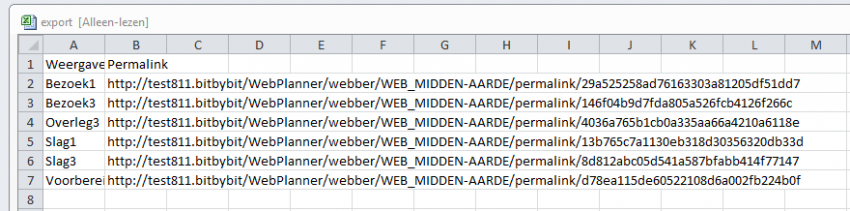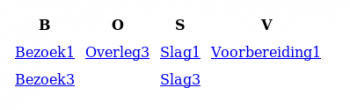Dienstrooster
Voorbereiding
Ter voorbereiding moeten bepaalde instellingen in orde zijn.
- Selecteer de "Mijn selectie"-tab en een onderdeel-tab. Als voorbeeld is in de figuur de onderdeel-tab ActiviteitEen bezigheid die geroosterd kan worden. Voorbeelden: les, reparatie, spreekuur. geselecteerd.
- Vink de middelenAlgemene benaming voor iets wat geroosterd kan worden. Dit kan een ding (bijv. een ruimte of apparaat) of een persoon (bijv. een medewerker) zijn. aan die u in het overzicht wilt zien, bijvoorbeeld de activiteitenEen bezigheid die geroosterd kan worden. Voorbeelden: les, reparatie, spreekuur. Overleg en Slag.
- Stel de juiste datum in.
- Stel de juiste Weergaveopties in.
- Stel de juiste Filter boekingen in.
- Stel de juiste dagen in.
- Stel de juiste weken in.
- Klik op de Dienstenoverzicht-knop en het overzicht-scherm verschijnt.
- In het overzicht ziet u de activiteitenEen bezigheid die geroosterd kan worden. Voorbeelden: les, reparatie, spreekuur. die u geselecteerd hebt en geboekt zijn op een van de getoonde dagen.
- U ziet de roosters per activiteitEen bezigheid die geroosterd kan worden. Voorbeelden: les, reparatie, spreekuur. onder elkaar weergegeven.
- In de figuur ziet u twee ploegendiensten: dagdeel1-dienst (lichter) en dagdeel2-dienst (donkerder).
- In de figuur ziet u dat de boekingEen roostering van een of meer middelen op een of meerdere tijdstippen. "Riddersoverleg" op dinsdag is en valt op dagdeel2.
- In de figuur ziet u dat de boekingEen roostering van een of meer middelen op een of meerdere tijdstippen. "Overleg over het lot van de Ring" plaatsvindt in Rivendel op maandag en beide dagdelen spant.
- In de figuur ziet u dat de boekingEen roostering van een of meer middelen op een of meerdere tijdstippen. "Slag om Rohan" plaatsvindt op dinsdag en op dagdeel2 valt.
![]() Let op: BoekingenEen roostering van een of meer middelen op een of meerdere tijdstippen. die alleen een deel van een dienstperiode spannen, verschijnen altijd als een boekingEen roostering van een of meer middelen op een of meerdere tijdstippen. over de hele dienstperiode.
Let op: BoekingenEen roostering van een of meer middelen op een of meerdere tijdstippen. die alleen een deel van een dienstperiode spannen, verschijnen altijd als een boekingEen roostering van een of meer middelen op een of meerdere tijdstippen. over de hele dienstperiode.
![]() Tip: Wilt u alsnog de exacte aanvangs- en eindtijd van de boekinging weten, zorg dan dat het veld 'Kalender weergave tijd' in Weergaveopties aangevinkt is.
Tip: Wilt u alsnog de exacte aanvangs- en eindtijd van de boekinging weten, zorg dan dat het veld 'Kalender weergave tijd' in Weergaveopties aangevinkt is.
![]() Tip: Als u niet alle informatie van een boekingEen roostering van een of meer middelen op een of meerdere tijdstippen. kunt zien, dan kunt u de aanwijzer op de boekingEen roostering van een of meer middelen op een of meerdere tijdstippen. plaatsen en dan verschijnt er een popup met deze informatie.
Tip: Als u niet alle informatie van een boekingEen roostering van een of meer middelen op een of meerdere tijdstippen. kunt zien, dan kunt u de aanwijzer op de boekingEen roostering van een of meer middelen op een of meerdere tijdstippen. plaatsen en dan verschijnt er een popup met deze informatie.
Vorige week, Volgende week en Huidige week
M.b.v. deze knoppen kunt u het roosteroverzicht van de vorige (linkerknop), volgende (rechterknop) of huidige (middelste knop) week bekijken.
![]() Tip: Soms moet u even wachten totdat de roosters in het overzicht verschijnen.
Tip: Soms moet u even wachten totdat de roosters in het overzicht verschijnen.
Vorige dag, Volgende dag en Huidige dag
M.b.v. deze knoppen kunt u het roosteroverzicht van de vorige (linkerknop), volgende (rechterknop) of huidige (middelste knop) dag bekijken.
![]() Tip: Soms moet u even wachten totdat de roosters in het overzicht verschijnen.
Tip: Soms moet u even wachten totdat de roosters in het overzicht verschijnen.
Ga naar datum
- M.b.v. deze knop kunt u naar een datum naar keuze springen in het roosteroverzicht.
- Klik op het datum veld om direct een andere datum in te voeren of ...
- Klik op de rechte knop om een kalender te openen.
Inschrijven en uitschrijven
- U kunt zich inschrijven voor bepaalde boekingenEen roostering van een of meer middelen op een of meerdere tijdstippen..
 Tip: U weet dat u zich voor een boekingEen roostering van een of meer middelen op een of meerdere tijdstippen. kunt inschrijven door de muis-cursor in de roosterweergave op de gewenste boekingEen roostering van een of meer middelen op een of meerdere tijdstippen. te plaatsen.
Tip: U weet dat u zich voor een boekingEen roostering van een of meer middelen op een of meerdere tijdstippen. kunt inschrijven door de muis-cursor in de roosterweergave op de gewenste boekingEen roostering van een of meer middelen op een of meerdere tijdstippen. te plaatsen.- Als zich u mag inschrijven en er nog voldoende plaats is, verschijnt er een ballon met de tekst 'schrijf mij in'.
- U kunt zich uitschrijven als er een ballon verschijnt met de tekst 'schrijf mij uit'.
- In deze figuur ziet u dat de optie 'Schrijf mij in' verschijnt boven boekingEen roostering van een of meer middelen op een of meerdere tijdstippen. 'Bezoek'.
Overzicht van meerdere soorten middelenAlgemene benaming voor iets wat geroosterd kan worden. Dit kan een ding (bijv. een ruimte of apparaat) of een persoon (bijv. een medewerker) zijn.
U kunt meerdere soorten middelenAlgemene benaming voor iets wat geroosterd kan worden. Dit kan een ding (bijv. een ruimte of apparaat) of een persoon (bijv. een medewerker) zijn. in een Dienstenoverzicht zien. In de figuur zijn de ActiviteitenEen bezigheid die geroosterd kan worden. Voorbeelden: les, reparatie, spreekuur. Overleg en Slag en de MedewerkersEen persoon die een dienst verleent bij een geroosterde activiteit. Voorbeelden: docent, arts, chaffeur. Frodo en Gandalf geselecteerd.
![]() Tip: U kunt dit bereiken door de middelenAlgemene benaming voor iets wat geroosterd kan worden. Dit kan een ding (bijv. een ruimte of apparaat) of een persoon (bijv. een medewerker) zijn. die u wilt zien in meerdere middelAlgemene benaming voor iets wat geroosterd kan worden. Dit kan een ding (bijv. een ruimte of apparaat) of een persoon (bijv. een medewerker) zijn. onderdeeltabs van tab "Mijn selectie" aan te vinken.
Tip: U kunt dit bereiken door de middelenAlgemene benaming voor iets wat geroosterd kan worden. Dit kan een ding (bijv. een ruimte of apparaat) of een persoon (bijv. een medewerker) zijn. die u wilt zien in meerdere middelAlgemene benaming voor iets wat geroosterd kan worden. Dit kan een ding (bijv. een ruimte of apparaat) of een persoon (bijv. een medewerker) zijn. onderdeeltabs van tab "Mijn selectie" aan te vinken.
HTML afdruk
- Klik op de HTML knop om een overzicht in html-formaat uit te printen.
- Vervolgens opent de browser een standaardvenster waarmee u het overzicht kunt printen.
 Tip: De manier waarop dit precies gebeurt hangt af van de soort browser en van de browserinstellingen van uw computer.
Tip: De manier waarop dit precies gebeurt hangt af van de soort browser en van de browserinstellingen van uw computer. Tip: Het HTML overzicht toont alle door u geselecteerde weergaveopties. Wilt u een kortere roosterafdruk dan kunt u het aantal weergaveopties beperken.
Tip: Het HTML overzicht toont alle door u geselecteerde weergaveopties. Wilt u een kortere roosterafdruk dan kunt u het aantal weergaveopties beperken. Tip: Meestal krijgt u m.b.v. de PDF-knop een hogere kwaliteit roosterafdruk.
Tip: Meestal krijgt u m.b.v. de PDF-knop een hogere kwaliteit roosterafdruk.
PDF afdruk
- Klik op de "PDF"-knop om een overzicht in PDF formaat uit te printen.
- Vervolgens opent de browser een venster waarin u het overzicht kunt printen of opslaan.
 Tip: De manier waarop dit precies gebeurt hangt af van de soort browser en van de browserinstellingen van uw computer.
Tip: De manier waarop dit precies gebeurt hangt af van de soort browser en van de browserinstellingen van uw computer.
Meer opties
De "Meer opties"-knop opent een scherm met 3 onderdelen.
- Weergaveopties: hiermee kunt u aangeven welke items u in een boekingEen roostering van een of meer middelen op een of meerdere tijdstippen. wilt zien.
- Filter boekingenEen roostering van een of meer middelen op een of meerdere tijdstippen.: hiermee kunt u instellen welke soort boekingenEen roostering van een of meer middelen op een of meerdere tijdstippen. u wilt zien in uw roosterweergave.
- Exporteer overzicht: hiermee kunt u het roosteroverzicht exporteren en "feeds" en roosteroverzichtlinks maken.
Met de "Verberg opties"-knop kunt u deze onderelen weer verbergen.
Weergaveopties
In Weergaveopties wordt uitgelegd hoe u kunt instellen welke gegevens u wilt zien in uw roosterweergave.
U kunt dit ook direct in het overzicht doen m.b.v. een bepaalde gegeven aan of uit te vinken.
In de figuur rechtsboven ziet u welke soort gegevens u kunt aan- of uitvinken. Wijzigingstijd, en Boeker zijn aangevinkt en Soort boekingEen roostering van een of meer middelen op een of meerdere tijdstippen. is uitgevinkt.
Filter boekingenEen roostering van een of meer middelen op een of meerdere tijdstippen.
U kunt instellen welke soort boekingenEen roostering van een of meer middelen op een of meerdere tijdstippen. u wilt zien in uw roosterweergave.
De Filterboekingen-knop opent een menu met de volgende opties:
- Toon geroosterde normale boekingenEen roostering van een of meer middelen op een of meerdere tijdstippen.
- Dit zijn de standaard boekingenEen roostering van een of meer middelen op een of meerdere tijdstippen..
- Toon geroosterde beschikbaarheidsboekingen
- Dit zijn boekingenEen roostering van een of meer middelen op een of meerdere tijdstippen. die bedoeld zijn om beperkingen op te leggen.
- Bijvoorbeeld een boekingEen roostering van een of meer middelen op een of meerdere tijdstippen. van soort "Niet beschikbaarheid ruimteEen fysieke locatie waar een geroosterde activiteit plaatsvindt. Voorbeelden: collegezaal, spreekkamer." betekent dat deze ruimteEen fysieke locatie waar een geroosterde activiteit plaatsvindt. Voorbeelden: collegezaal, spreekkamer. tussen de aangegeven tijden niet in gebruik genomen mag worden.
- Toon geannuleerde boekingenEen roostering van een of meer middelen op een of meerdere tijdstippen.
- Geannuleerde boekingenEen roostering van een of meer middelen op een of meerdere tijdstippen. spelen geen rol meer in het rooster maar kunnen zichtbaar gemaakt worden ter informatie.
- Toon genegeerde boekingenEen roostering van een of meer middelen op een of meerdere tijdstippen.
- Genegeerde boekingenEen roostering van een of meer middelen op een of meerdere tijdstippen. spelen geen rol meer in het rooster maar kunnen zichtbaar gemaakt worden ter informatie.
- Toon mijn boekingenEen roostering van een of meer middelen op een of meerdere tijdstippen.
- Bij het maken van een boekingEen roostering van een of meer middelen op een of meerdere tijdstippen. houdt het systeem de boeker bij.
- Indien aangevinkt, worden alleen de door u gemaakte boekingenEen roostering van een of meer middelen op een of meerdere tijdstippen. zichtbaar gemaakt.
![]() Let op: Het kan zijn dat u geen "Filter boekingenEen roostering van een of meer middelen op een of meerdere tijdstippen."-knop ziet of enkele filtercriteria ontbreken.
Let op: Het kan zijn dat u geen "Filter boekingenEen roostering van een of meer middelen op een of meerdere tijdstippen."-knop ziet of enkele filtercriteria ontbreken.
Dit is afhankelijk van de configuratie bij uw organisatie.
Meer uitleg vindt u in Filter boekingen.
Exporteer overzicht
U kunt onderstaande 2 knoppen gebruiken om een link naar het overzicht of het overzicht zelf exporteren naar een programmaEen manier om activiteiten in te delen: iedere activiteit hoort bij een deelprogramma en dit deelprogramma hoort bij een programma. in diverse formaten:
- Maak iCal link: een link of export in iCal-formaat, bijvoorbeeld voor Outlook of Google Calendar.
- Maak overzicht link: een link naar dit Dienstenoverzicht maken.
Maak iCal link
- U exporteert een link van dit overzicht. Deze link produceert een iCal-feed geschikt voor digitale agendaEen overzicht waarin de boekingen per dag worden weergegeven, met gelijktijdige boekingen naast elkaar.'s als Outlook.
- Elke keer dat men de link gebruikt wordt het overzicht opnieuw door de WebberAlgemene benaming voor WebPlanboard of WebView. gegenereerd met het voordeel dat de roostergegevens altijd actueel :zijn.
- D.m.v. het veld "Aantal dagen" kunt u bepalen hoeveel dagen vooruit u in het roosteroverzicht wilt hebben.
- De roosters zullen standaard altijd vanaf de huidige dag beginnen.
- Een venster verschijnt met daarin de gemaakte link. U kunt deze link kopiëren of direct importeren in uw agendaEen overzicht waarin de boekingen per dag worden weergegeven, met gelijktijdige boekingen naast elkaar. programmaEen manier om activiteiten in te delen: iedere activiteit hoort bij een deelprogramma en dit deelprogramma hoort bij een programma..
 Tip: Door de "Begindatum is de datum bovenaan dit overzicht"-box aan te vinken kunt u het rooster genereren vanaf de getoonde startdatum.
Tip: Door de "Begindatum is de datum bovenaan dit overzicht"-box aan te vinken kunt u het rooster genereren vanaf de getoonde startdatum. Tip: U kunt de door u gemaakte link terugvinden in tab 'Mijn configuratie' subtab 'Mijn PermaLinks'.
Tip: U kunt de door u gemaakte link terugvinden in tab 'Mijn configuratie' subtab 'Mijn PermaLinks'. Tip: Gebruik 'Verwijder permalink' om deze link te verwijderen.
Tip: Gebruik 'Verwijder permalink' om deze link te verwijderen.
Door de "1 link per middelAlgemene benaming voor iets wat geroosterd kan worden. Dit kan een ding (bijv. een ruimte of apparaat) of een persoon (bijv. een medewerker) zijn."-box aan te vinken kunt u een link maken per middelAlgemene benaming voor iets wat geroosterd kan worden. Dit kan een ding (bijv. een ruimte of apparaat) of een persoon (bijv. een medewerker) zijn..
Een venster verschijnt met daarin de gemaakte links. U kunt deze links kopiëren of direct erop klikken.
![]() Tip: U kunt voor iCal een indexbestand met 1 link per middelAlgemene benaming voor iets wat geroosterd kan worden. Dit kan een ding (bijv. een ruimte of apparaat) of een persoon (bijv. een medewerker) zijn. maken.
Tip: U kunt voor iCal een indexbestand met 1 link per middelAlgemene benaming voor iets wat geroosterd kan worden. Dit kan een ding (bijv. een ruimte of apparaat) of een persoon (bijv. een medewerker) zijn. maken.
Uitleg hierover vindt u onderaan in sectie Maak indexbestand met 1 link per middelAlgemene benaming voor iets wat geroosterd kan worden. Dit kan een ding (bijv. een ruimte of apparaat) of een persoon (bijv. een medewerker) zijn..
Maak overzicht link
- U exporteert een link van dit overzicht. Deze link produceert een exacte feed van dit (WebberAlgemene benaming voor WebPlanboard of WebView.) overzicht.
- Elke keer dat men de link gebruikt wordt het overzicht opnieuw door de WebberAlgemene benaming voor WebPlanboard of WebView. gegenereerd met het voordeel dat de roostergegevens altijd actueel zijn.
- D.m.v. het veld "Aantal dagen" kunt u bepalen hoeveel dagen vooruit u in het roosteroverzicht wilt hebben.
- De roosters zullen standaard altijd vanaf de huidige dag beginnen.
- Standaard wordt altijd 1 link voor alle middelenAlgemene benaming voor iets wat geroosterd kan worden. Dit kan een ding (bijv. een ruimte of apparaat) of een persoon (bijv. een medewerker) zijn. gemaakt.
- Een venster verschijnt met daarin de gemaakte link. U kunt deze link kopiëren of direct erop klikken.
 Tip: Door de "Begindatum is de datum bovenaan dit overzicht" aan te vinken kunt u het rooster genereren vanaf de getoonde startdatum.
Tip: Door de "Begindatum is de datum bovenaan dit overzicht" aan te vinken kunt u het rooster genereren vanaf de getoonde startdatum. Tip: U kunt de door u gemaakte link terugvinden in tab 'Mijn configuratie' subtab 'Mijn PermaLinks'.
Tip: U kunt de door u gemaakte link terugvinden in tab 'Mijn configuratie' subtab 'Mijn PermaLinks'. Tip: Gebruik 'Verwijder permalink' om deze link te verwijderen.
Tip: Gebruik 'Verwijder permalink' om deze link te verwijderen.- Door de "1 link per middelAlgemene benaming voor iets wat geroosterd kan worden. Dit kan een ding (bijv. een ruimte of apparaat) of een persoon (bijv. een medewerker) zijn."-box aan te vinken kunt u een link maken per middelAlgemene benaming voor iets wat geroosterd kan worden. Dit kan een ding (bijv. een ruimte of apparaat) of een persoon (bijv. een medewerker) zijn..
- Een venster verschijnt met daarin de gemaakte links. U kunt deze links kopiëren of direct erop klikken.
 Tip: U kunt een indexbestand met 1 link per middelAlgemene benaming voor iets wat geroosterd kan worden. Dit kan een ding (bijv. een ruimte of apparaat) of een persoon (bijv. een medewerker) zijn. maken.
Tip: U kunt een indexbestand met 1 link per middelAlgemene benaming voor iets wat geroosterd kan worden. Dit kan een ding (bijv. een ruimte of apparaat) of een persoon (bijv. een medewerker) zijn. maken.- Uitleg hierover vindt u onderaan.
Maak indexbestand met 1 link per middelAlgemene benaming voor iets wat geroosterd kan worden. Dit kan een ding (bijv. een ruimte of apparaat) of een persoon (bijv. een medewerker) zijn.
Door de "1 link per middelAlgemene benaming voor iets wat geroosterd kan worden. Dit kan een ding (bijv. een ruimte of apparaat) of een persoon (bijv. een medewerker) zijn."-box aan te vinken verschijnt wordt een indexbestand gemaakt waaraan deze links worden toegevoegd.
Onderaan ziet u enkele export opties.
Download CSV
Druk op de "Download CSV"-knop om het indexbestand in CSV formaat te krijgen.
Het indexbestand wordt getoond in uw standaard spreadsheet applicatie, bijvoorbeeld Excel.
Exporteer naar HTML
Druk op de "Exporteer naar HTML"-knop om het indexbestand in HTML formaat te krijgen.
Het indexbestand wordt getoond in uw browser applicatie.
![]() Tip: De middelenAlgemene benaming voor iets wat geroosterd kan worden. Dit kan een ding (bijv. een ruimte of apparaat) of een persoon (bijv. een medewerker) zijn. worden alfabetisch gesorteerd per kolom en lege kolommen worden niet getoond.
Tip: De middelenAlgemene benaming voor iets wat geroosterd kan worden. Dit kan een ding (bijv. een ruimte of apparaat) of een persoon (bijv. een medewerker) zijn. worden alfabetisch gesorteerd per kolom en lege kolommen worden niet getoond.
![]() Tip: Indien u "Opslaan in server"-box aanvinkt en een naam in het "Naam overzicht" veld invoert wordt het bestand met deze naam op de WebberAlgemene benaming voor WebPlanboard of WebView.-server opgeslagen.
Tip: Indien u "Opslaan in server"-box aanvinkt en een naam in het "Naam overzicht" veld invoert wordt het bestand met deze naam op de WebberAlgemene benaming voor WebPlanboard of WebView.-server opgeslagen.
Dit is pas handig wanneer u een rooster website wilt beheren.
![]() Let op: De lokatie van het bestand op de server is afhankelijk van de configuratie bij uw organisatie.
Let op: De lokatie van het bestand op de server is afhankelijk van de configuratie bij uw organisatie.
Onderdeel van WebView[NL] Het gedeelte van de Webber waarmee men roosters kan bekijken.[EN] The Webber component that enables viewing of the timetables.